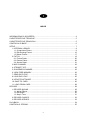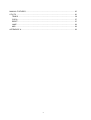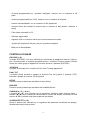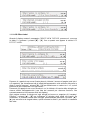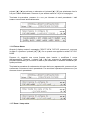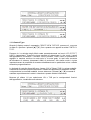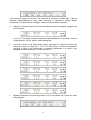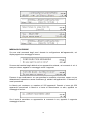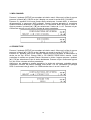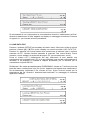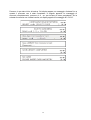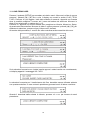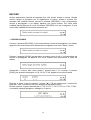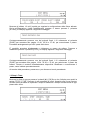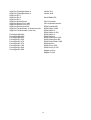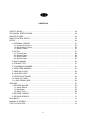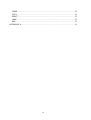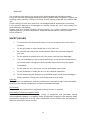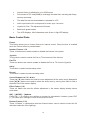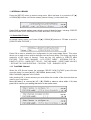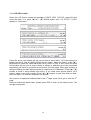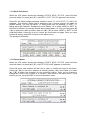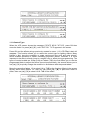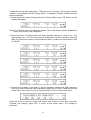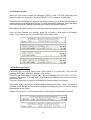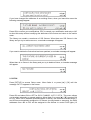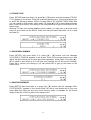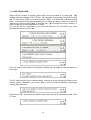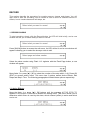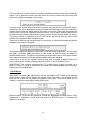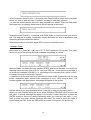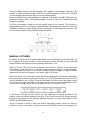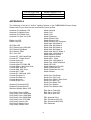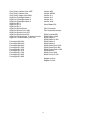PROEL PLBR256MH2 - REV 07-2006 Manuale utente
- Categoria
- Stroboscopi
- Tipo
- Manuale utente
La pagina si sta caricando...
La pagina si sta caricando...
La pagina si sta caricando...

4
BENVENUTI
Congratulazioni per aver scelto questa centralina.
Ciascuna unità è stata accuratamente testata ed imballata prima della vendita.
Togliere l’imballo accuratamente e conservare la scatola e tutto il materiale dell’imballo
per un eventuale uso futuro.
Assicurarsi che il prodotto non sia danneggiato e che manchino degli accessori. In caso
affermativo, non utilizzare la macchina e contattare il rivenditore locale.
Leggere attentamente il presente manuale, in quanto esso riporta importanti informazioni
di sicurezza e riguardanti l’uso e la manutenzione dell’apparecchio. Tenere sempre il
manuale a portata di mano per consultazioni future.
INFORMAZIONI DI SICUREZZA
- Per ridurre i rischi di shock elettrici o incendio, non esporre l’unità a pioggia o
umidità.
-
Non rovesciare acqua o altri liquidi sopra o all’interno dell’apparecchio.
- Assicurarsi che la rete locale di alimentazione riporti gli stessi valori di tensione e
frequenza di quelli dell’unità.
-
Non tentare di utilizzare l’apparecchio se il cavo di alimentazione è danneggiato.
- Spegnere immediatamente l’apparecchio in caso di malfunzionamento. Nel caso in
cui si avvertano fumo o strani odori provenire dall’apparecchio, disconnettere
immediatamente l’alimentazione.
-
Non aprire l’apparecchio, all’interno non ci sono componenti che necessitano di
manutenzione.
- Non smontare o modificare l’apparecchio, in quanto questo provoca il decadimento
della garanzia.
-
Non tentare di riparare. Riparazioni effettuate da personale non qualificato
potrebbero provocare danni o malfunzionamenti. Contattare il centro di assistenza
tecnica autorizzato.
Evitare l’acqua:
il prodotto non è impermeabile e potrebbe avere dei malfunzionamenti
se esposto ad elevati livelli di umidità. Ruggine all’interno dei meccanismi potrebbe
provocare danni irreparabili.
Evitare scuotimenti:
il prodotto potrebbe avere malfunzionamenti se soggetto a urti
violenti o forti vibrazioni.

5
Evitare forti campi magnetici: non utilizzare o posizionare il prodotto vicino ad apparecchi
che generano forti radiazioni o campi elettromagnetici. Elevate cariche elettrostatiche o
campi magnetici prodotti da apparecchi come radiotrasmettitori, potrebbero interferire
con il display o la circuiteria interna.
Pulizia:
potrebbe essere necessaria la pulizia dell’apparecchio in caso di depositi di
polvere, fumo prodotto dalle macchine del fumo ecc. Utilizzare in tali casi un panno
morbido e asciutto per la pulizia della scocca esterna.
Memorie: le schede di memoria potrebbero riscaldarsi durante il normale uso; osservare
la dovute precauzioni per la rimozione delle schede dall’apparecchio.
Attenzione: sono raccomandate solo schede di memoria Compact Flash 32 M.
La consolle richiede l’uso delle schede di memoria per uso esclusivo. Nel caso in cui tali
schede fossero utilizzate su altre consolle, potrebbero verificarsi degli errori.
Informazioni sul copyright:
nessuna parte del presente manuale, relativo a
quest’apparecchio, può essere riprodotta, trasmessa, trascritta, tradotta in altra lingua,
senza autorizzazione scritta.
CARATTERISTICHE TECNICHE
Modello: PLBR256MH2
Alimentazione: AC 230V / AC 120V
Scocca: in metallo verniciato a polvere epossidica
Display: 2 x 40 caratteri
Canali DMX: 512 canali massimo, configurabili per proiettori intelligenti,
PAR tradizionali e strobo DMX
Ingressi / Uscite: 4 x DMX OUT – 3 poli
MIDI IN / OUT / THRU – connettore standard DIN 5 poli
Porta RS 232 – connettore DB9
Audio IN – connettore RCA
Audio trigger: Microfono interno incorporato o tramite Audio IN
Dimensioni: mm. 650 x 400 x 115 (h)
Peso: kg. 8,3
Accessori opzionali: Scheda di memoria: 32 MB Compact Flash
Lampada USB 5V / 1W
Cavo RS 232
CARATTERISTICHE PRINCIPALI
-
512 canali DMX (24 canali per PAR tradizionali, 8 canali per strobo, fino a 36 canali
per proiettori intelligenti)
- 20 programmi strobo pre-impostati e 48 scene programmabili

6
- 48 show programmabili per i proiettori intelligenti, ciascuno con un massimo di 48
passi
-
48 show programmabili per i PAR, ciascuno con un massimo di 48 passi
- Libreria interna editabile, con un massimo di 256 apparecchi
- Accesso libero alle schede di memoria per lo scambio di dati (librerie, memorie e
setup)
-
Files di dati scaricabili su PC
- Software aggiornabile
- Ingresso audio o microfono interno per sincronizzazione musicale
- Joystick per regolazioni del pan e tilt per i proiettori intelligenti
- Black out e Grand Master
CONTROLLI DI BASE
FIXTURE (1-16)
I pulsanti [FIXTURE] 1-16 sono utilizzati per selezionare gli apparecchi inseriti in libreria,
per il funzionamento in modalità programmazione o manuale. Possono essere utilizzati
anche per creare gruppi di apparecchi, tenendo premuto il pulsante [FIXTURE].
JOYSTICK
Il joystick è utilizzato per il controllo del Pan e del Tilt degli apparecchi
PAN / TILT
Il pulsante [PAN] accende e spegne la funzione Pan del joystick, Il pulsante [TILT]
accende e spegne la funzione Tilt del joystick.
SETUP
Premere questo pulsante per accedere al menu Setup
RECORD
Premere questo pulsante per accedere alla modalità Record
CURSOR (
▲
/
▼
/
◄
/
►
)
I pulsanti [▲] [▼] sono utilizzati per le regolazioni all’interno della funzione attiva. I
pulsanti [◄] [►] sono utilizzati per selezionare le funzioni da attivare, scorrendo da una
sezione all’altra, indicate nella parte superiore del display.
SLIDERS EFFETTI (1-6)
Questi 6 sliders sono utilizzati per le regolazioni dei parametri visualizzati nel display,
direttamente sopra ciascun slider.

7
PULSANTI OK [→] ED ESC [←]
Premere OK [→]
per confermare o accedere al sottomenu. Allo stesso modo premere
ESC [←] per annullare o tornare al menu precedente.
SLIDERS CANALI (1-12)
Questi 12 sliders, in combinazione con il pulsante [CHANNEL], possono essere usati per
la regolazione dei 24 canali di controllo dei fari PAR.
FLASH (1-12)
Questi 12 pulsanti possono essere utilizzati per portare il singolo canale alla massima
intensità. Essi inoltre sono usati in combinazione con il pulsante [PAGE] per selezionare
le scene o i passi all’interno dei chase o degli show. Il blocco del pulsante può essere
abilitato se esso è premuto per più di 2 secondi.
FLASH PAGE
In combinazione con i pulsanti [FLASH] questo pulsante è utilizzato per richiamare,
attraverso le pagine 1-4, le scene o i passi dei chase o degli show.
CHANNEL
Questo pulsante è utilizzato per selezionare i canali tra due banchi: il primo i canali 1-12,
il secondo i canali 13-24.
SLIDER MASTER
Questo slider è utilizzato per controllare l’uscita generale dei due banchi di canali (1-12,
13-24)
SLIDER GRAND MASTER
Questo slider è utilizzato per controllare la massima uscita di tutti gli sliders.
SLIDER PRESET (1-8)
Questi 8 sliders sono utilizzati per controllare il livello di uscita dei rispettivi preset.
BLACKOUT
Premendo questo pulsante tutti i valori impostati per le varie funzioni, vengono portati a
zero (il led lampeggiante al di sopra del pulsante indica che la rispettiva funzione è
attivata). Premendo di nuovo il pulsante, i valori vengono reimpostati.
AUDIO
Questo pulsante viene utilizzato per abilitare o disabilitare la sincronizzazione audio delle
scene, chase o show selezionati e dei programmi strobo.
SETUP
Per prima cosa assicurarsi che l’apparecchio sia in modalità Control Fixture, osservando
lo stato del led del pulsante [FIXTURE] ed il display di destra. Il primo deve essere
acceso ed il secondo dovrà mostrare il messaggio
SELECT FIXTURE
. Premere il
pulsante [SETUP] per attivare la relativa modalità. Il led giallo in corrispondenza di tale
pulsante inizierà a lampeggiare ed il display mostrerà il messaggio CONFIGURATION &
SETUP MENU.

8
Il menù SETUP contiene 11 sottomenù nominati: INTERNAL LIBRARY – PATCH – MIDI
CHANNEL – STROBE TYPE – GOOSENECK DIMMER – VIEW FREE MEMORY –
SEND DATA FILE – LOAD DATA FILE – UPDATE SOFTWARE – SAVE TO CARD –
LOAD FROM CARD.
1. INTERNAL LIBRARY
Premere il pulsante [SETUP] per accedere al relativo menù. Muovere lo slider 4 oppure
premere i pulsanti [▲] / [▼] fino a che il display non mostri la scritta INTERNAL
LIBRARY
nella riga inferiore.
Premere
ok
per accedere al menù dei settaggi, il quale ha 3 sottomenu:
CREATE NEW
FIXTURE – EDIT EXISTING FIXTURE – DELETE FIXTURE
1.1 Create New Fixture:
Muovere lo slider 5 oppure premere i pulsanti [▲] / [▼] fino a che non appare il
messaggio CREATE NEW FIXTURE nel display.
Premere ok, una nuova finestra apparirà nel display, ad indicare che è possibile iniziare
la configurazione per una nuova macchina. I menù che seguono permettono di
aggiungere in nuovo apparecchio ed i suoi attributi, all’interno della libreria (si possono
memorizzare massimo 256 apparecchi).
All’interno del menù CREATE NEW FIXTURE sono presenti 10 sottomenù denominati:
TOTAL DMX CHANNEL – LCD EFFECT LABEL – INTERNAL PATCH – PAN/TILT
PATCH – HARD/SOFT CROSS – FIXTURE NAME – RESET/LAMP VALUES – DIP-
SWITCH CONFIGURATION – CONTROL TYPE – DIMMER PATCH.
1.1.1 Total DMX Channel
Quando il display mostra il messaggio CREATE NEW FIXTURE, premere ok, muovere
lo slider 5 o premere i pulsanti [▲] / [▼], fino a quando non appare la scritta
TOTAL
DMX CHANNEL.
Premere ok, apparirà una nuova finestra dove è richiesto il numero di canali DMX che
l’apparecchio utilizzerà. Muovere lo slider 5 o premere i pulsanti [▲] / [▼] per
selezionare un numero compreso tre 1 e 36, quindi premere ok per confermare e tornare
al menù precedente.

9
1.1.2 LCD Effect Label
Quando il display mostra il messaggio CREATE NEW FIXTURE, premere ok, muovere
lo slider 5 o premere i pulsanti [▲] / [▼], fino a quando non appare la scritta
LCD
EFFECT LABEL
.
Premere
ok
, apparirà una nuova finestra dove è richiesto il numero di pagine totali (da 1
a 5 massimo), per visualizzare tutti gli effetti dell’apparecchio sullo schermo. Muovere lo
slider 5 oppure premere i pulsanti [▲] / [▼] per selezionare un valore tra 1 e 5, quindi
premere ok per confermare o esc per uscire.
Premendo
ok
apparirà una nuova finestra in cui è richiesto di inserire delle stringhe per
ciascun effetto dell’apparecchio (una lista dei comandi per ciascuna funzione, che
successivamente si ritroveranno scritti sul display).
Ogni pagina contiene 6 stringhe ed ogni stringa può avere un massimo di 6 caratteri.
Premere i pulsanti [▲] / [▼] per richiamare le stringhe degli effetti già inseriti. Se
necessario, è possibile creare delle stringhe personalizzate premendo i pulsanti [◄] /
[►] per scorrere tra le singole lettere, quindi muovere lo slider 1 per inserire un carattere
alla volta.

10
Una volta completate le etichette degli effetti della prima pagina, premere
ok
per passare
alla pagina successiva. Terminata la procedura, premere esc per tornare al menu
precedente. I dati saranno memorizzati automaticamente.
1.1.3 Internal Patch
Quando il display mostra il messaggio CREATE NEW FIXTURE, premere ok, muovere
lo slider 5 o premere i pulsanti [▲] / [▼], fino a quando non appare la scritta INTERNAL
PATCH.
Premere
ok
, un messaggio di avviso apparirà, invitando a non utilizzare lo stesso canale
per 2 o più effetti. Premere di nuovo ok, riappariranno le etichette degli effetti, create nel
precedente paragrafo.
Questa funzione permette di assegnare ad ogni etichetta, il rispettivo canale, in accordo
con le caratteristiche dell’apparecchio stesso. Muovere gli slider 1-6 per assegnare ad
ogni etichetta il proprio canale. In alternativa è possibile utilizzare i pulsanti [◄] / [►] per
passare da un effetto all’altro, quindi i pulsanti [▲] / [▼] per selezionare il numero del
canale desiderato per l’effetto evidenziato. Premere ok per proseguire nell’assegnazione
dei canali, se sono presenti più pagine. Terminata la procedura di assegnazione,
premere
esc
per tornare al menù precedente. I dati saranno memorizzati
automaticamente.
NOTA: se si desidera controllare il Pan e Tilt con il joystick, non bisogna effettuare
l’assegnazione dei canali dei due movimenti, all’interno di questa sezione, ma solo nella
successiva. Viceversa, se si desidera controllare il Pan ed il Tilt esclusivamente con gli
sliders, l’assegnazione va fatta soltanto nella presente sezione, non nella successiva.
Se l’assegnazione viene fatta contemporaneamente nelle due sezioni, tutta la procedura
di creazione del nuovo apparecchio non andrà a buon fine.
I movimenti dell’apparecchio, non possono essere controllati contemporaneamente dagli
sliders e dal joystick.
1.1.4 Pan / Tilt Patch

11
Quando il display mostra il messaggio
CREATE NEW FIXTURE
, premere
ok
, muovere
lo slider 5 o premere i pulsanti [▲] / [▼], fino a quando non appare la scritta PAN / TILT
PATCH.
Premere
ok
, un messaggio di avviso apparirà, invitando a riservare i canali del Pan e
Tilt, esclusivamente per queste funzioni. Premere di nuovo
ok
, apparirà una nuova
finestra in cui è richiesto di assegnare i movimenti Pan e Tilt dell’apparecchio.
Alcuni apparecchi supportano le modalità 8 o 16 bit, altri solo la modalità 8 bit. In
modalità 16 bit, il movimento Pan richiede 2 canali denominati high (H) e low (L)
(rispettivamente Pan e Pan Fine); allo stesso modo per il Tilt. In modalità 8 bit sono
richiesti un sono canale per il Pan ed uno solo per il Tilt (solo
high (H)
). Muovere gli
slider 1-4 per selezionare i canali del Pan e Pan Fine e del Tilt e Tilt Fine.
In alternativa è possibile utilizzare i pulsanti [◄] / [►] per attivare un elemento ed i
pulsanti [▲] / [▼] per selezionare il numero di canale da assegnare.
Terminata la procedura, premere ok o esc per ritornare al menù precedente. I dati
saranno memorizzati automaticamente.
Attenzione: è importante assegnare correttamente i canali Pan e Tilt dell’apparecchio. In
caso contrario tutta la procedura di creazione del nuovo apparecchio non andrà a buon
fine.
1.1.5 Hard / Soft Cross
Quando il display mostra il messaggio
CREATE NEW FIXTURE
, premere
ok
, muovere
lo slider 5 o premere i pulsanti [▲] / [▼], fino a quando non appare la scritta
HARD /
SOFT CROSS.
Premere ok. Le stringhe degli effetti create precedentemente nel menù LCD EFFECT
LABEL
riappariranno. Questa funzione permette di determinare in che modo i canali
dell’apparecchio riceveranno i comandi. Scegliendo
hard
il comando verrà inviato senza
nessun tempo di dissolvenza; scegliendo
soft
il comando verrà inviato con un certo
tempo di dissolvenza. Muovere gli slider 1-6 per selezionare hard o soft per gli effetti
indicati direttamente al di sopra di ciascuno slider. In alternativa è possibile utilizzare i

12
pulsanti [◄] / [►] per attivare un elemento ed i pulsanti [▲] / [▼] per selezionare
hard
o
soft per l’effetto sottolineato. Premere ok per andare avanti se c’è più di una pagina.
Terminata la procedura, premere ok o esc per ritornare al menù precedente. I dati
saranno memorizzati automaticamente.
1.1.6 Fixture Name
Quando il display mostra il messaggio CREATE NEW FIXTURE, premere ok, muovere
lo slider 5 o premere i pulsanti [▲] / [▼], fino a quando non appare la scritta FIXTURE
NAME
Premere
ok
, apparirà una nuova finestra dove inserire o modificare il nome
dell’apparecchio. Premere i pulsanti [◄] / [►] per muovere la sottolineatura sulla
posizione desiderata, poi muovere lo slider 4 per selezionare il carattere desiderato per
quella posizione.
Terminata la procedura di caricamento del nome del nuovo apparecchio, premere ok per
confermare e ritornare al menù precedente. Per annullare l’operazione premere
esc
per
ritornare al menù precedente.
1.1.7 Reset / Lamp value

13
Quando il display mostra il messaggio
CREATE NEW FIXTURE
, premere
ok
, muovere
lo slider 5 o premere i pulsanti [▲] / [▼], fino a quando non appare la scritta RESET /
LAMP VALUE.
Premere
ok
, un messaggio di avviso apparirà, per ricordare che i canali del reset e
controllo lampada, dovrebbero essere diversi da quelli riservati al Pan,Tilt e dimmer.
Premere di nuovo ok, apparirà una nuova finestra in cui è richiesto di assegnare i canali
del reset e del controllo lampada ed i loro rispettivi valori di on/off. In alternativa è
possibile utilizzare i pulsanti [◄] / [►] per attivare un elemento ed i pulsanti [▲] / [▼] per
assegnare il valore.
Terminata la procedura, premere
ok
per confermare e ritornare al menù precedente. Per
annullare l’operazione premere esc per ritornare al menù precedente.
Attenzione: è importante assegnare correttamente canali del reset e del controllo
lampada. In caso contrario tutta la procedura di creazione del nuovo apparecchio non
andrà a buon fine.
1.1.8 Dip-Switch Configuration
Quando il display mostra il messaggio
CREATE NEW FIXTURE
, premere
ok
, muovere
lo slider 5 o premere i pulsanti [▲] / [▼], fino a quando non appare la scritta DIP-
SWITCH CONFIG.
Premere ok, apparirà un nuovo messaggio per la creazione, se necessario, della
configurazione dei Dip-Switch dell’apparecchio. Questa procedura permetterà di tenere
sotto controllo il sistema di indirizzamento e la posizione dei Dip-Switch dell’apparecchio.
Se l’apparecchio ha una modalità di indirizzamento diverso da quello con Dip-Switch, è
possibile ignorare questa sezione.
Muovere lo slider 2 per selezionare il numero di Dip-Switch, compreso tra 5 e 10;
muovere lo slider 5 per scegliere tra il sistema di indirizzamento 0 (tutti i Dip-Switch in off
= valore 1) o 1 (Dip-Switch 1 = on, resto = off).
Terminata la procedura, premere ok per confermare e ritornare al menù precedente. Per
annullare l’operazione premere esc per ritornare al menù precedente.

14
1.1.9 Control Type
Quando il display mostra il messaggio CREATE NEW FIXTURE, premere ok, muovere
lo slider 5 o premere i pulsanti [▲] / [▼], fino a quando non appare la scritta CONTROL
TYPE.
Premere
ok.
Le stringhe degli effetti create precedentemente nel menù
LCD EFFECT
LABEL riappariranno. Questa funzione permette di determinare in che modo i canali
dell’apparecchio riceveranno i comandi. Alcuni proiettori, infatti, hanno la possibilità di
regolare in maniera continua la ruota colori e la ruota gobo, la qual cosa consente
all’utilizzatore di ottenere interessanti effetti di proiezione. Allo stesso modo è inoltre
importante avere la possibilità di accedere direttamente ad un particolare colore o effetto
durante la programmazione.
Le tipologie di controllo disponibili sono: lineare (LIN) e Tabset (TAB). La prima modalità
consente di controllare proporzionalmente il canale dell’apparecchio attraverso lo slider
corrispondente; la seconda modalità, invece, attraverso i pulsanti [▲] / [▼],consente di
cambiare repentinamente lo stato in relazione a quanto settato inizialmente.
Muovere gli sliders 1-6 per selezionare LIN o TAB per le corrispondenti funzioni
dell’apparecchio, visualizzate sullo schermo.

15
Come descritto sopra, la funzione
TAB
permette di utilizzare i pulsanti [▲] / [▼] per
cambiare repentinamente lo stato della macchina, in relazione a quanto settato
inizialmente. Per effettuare tale settaggio, attenersi alla procedura seguente:
a. premere il pulsante funzione al disotto dell’effetto riportato sul display, apparirà una
nuova finestra
In cui
TOT.Pset
indica il valore complessivo delle tabulazioni,
Pset
indica il numero
di tabulazione e VALUE indica il valore assegnato.
b. muovere lo slider 3 per determinare quante tabulazioni si vogliono inserire, tale
valore può avere un range da 1 a 50. Una volta deciso il numero di tabulazioni
muovere lo slider 5 per selezionare il numero di tabulazione e lo slider 6 per
assegnare a tale tabulazione un valore da 0 a 255.
c. Ripetere l’operazione muovendo gli slider 5 e 6 fino a quando tutti i valori non siano
stati assegnati.

16
Terminata la procedura, premere ok per confermare e ritornare al menù precedente. Per
annullare l’operazione premere esc per ritornare al menù precedente.
Premere
ok
per proseguire nelle pagine, eventualmente ve ne fossero delle altre.
Terminati tutti i settaggi, premere esc per tornare al menù precedente, il salvataggio è
automatico.
1.1.10 Dimmer Patch
Quando il display mostra il messaggio CREATE NEW FIXTURE, premere ok, muovere
lo slider 5 o premere i pulsanti [▲] / [▼], fino a quando non appare la scritta DIMMER
PATCH.
Premere
ok
, apparirà un messaggio di avviso per ricordare che il canale del dimmer
dovrebbe essere diverso da quello del Pan, Tilt, Reset e controllo lampada. Premere di
nuovo ok, apparirà un messaggio che indica di assegnare il canale del dimmer.
Muovere lo slider 5 per selezionare il valore del canale del dimmer, in accordo con le
caratteristiche del faro.
Terminata la procedura, premere ok per confermare e ritornare al menù precedente. Per
annullare l’operazione premere esc per ritornare al menù precedente.
1.2 Edit Existing Fixture:
Premere il pulsante [SETUP] per accedere al relativo menù. Muovere lo slider 4 oppure
premere i pulsanti [▲] / [▼] fino a che il display non mostri la scritta
INTERNAL
LIBRARY.
Premere ok, apparirà una nuova finestra. Muovere lo slider 5 o premere i pulsanti [▲] /
[▼] fino a quando il messaggio
EDIT EXISTING FIXTURE
non appare sullo schermo.

17
Premere
ok
, apparirà una nuova finestra dove selezionare l’apparecchio da modificare.
Questa procedura permette di modificare gli attributi degli apparecchi residenti in
memoria.
Muovere lo slider 4 oppure premere i pulsanti [▲] / [▼] per selezionare l’apparecchio
desiderato. Premere quindi
ok
, apparirà una nuova finestra per ricordare che la
procedura di modifica sta per avere inizio.
Far riferimento alla sezione 1.1 per le istruzioni relative alla configurazione degli
apparecchi.
1.3 Delete Fixture:
Premere il pulsante [SETUP] per accedere al relativo menù. Muovere lo slider 4 oppure
premere i pulsanti [▲] / [▼] fino a che il display non mostri la scritta
INTERNAL
LIBRARY.
Premere ok, apparirà una nuova finestra. Muovere lo slider 5 o premere i pulsanti [▲] /
[▼] fino a quando il messaggio
DELETE FIXTURE
non appare sullo schermo. Premere
ok
, apparirà una nuova finestra dove selezionare l’apparecchio da cancellare. Questa
procedura permette di cancellare dalla memoria gli apparecchi non utilizzati.
Muovere lo slider 4 oppure utilizzare i pulsanti [▲] / [▼] per selezionare l’apparecchio
desiderato. Premere poi ok, comparirà un messaggio di avviso in cui si richiede la
sicurezza nel procedere con l’operazione di cancellazione dell’apparecchio. Premere
ok
per confermare. L’apparecchio sarà cancellato con successo, se alla fine dell’operazione
il display mostrerà il menù precedente. Se l’apparecchio è al momento utilizzato dalla
macchina, non sarà possibile effettuare l’eliminazione ed apparirà un messaggio sul
display. Premere
esc
per annullare il processo di cancellazione e riprovare
successivamente.
Premere il pulsante corrispondente alla scritta no sul display, per annullare il menù,
senza cancellare l’apparecchio.

18
MESSAGGI DI ERRORE
Se sono stati commessi degli errori durante la configurazione dell’apparecchio, sul
display apparirà un messaggio di errore.
Se sono stati cambiati degli attributi ad un apparecchio esistente, nel momento in cui si
esce per salvare, apparirà un messaggio come il seguente
Premere ok per confermare o esc per annullare le modifiche e riprovare, oppure no per
abbandonare l’operazione senza modificare gli attributi dell’apparecchio e ritornare al
menù precedente.
La libreria può contenere un massimo di 256 apparecchi. Quando ci sono già 256
apparecchi memorizzati in libreria e si tenta di memorizzarne un altro, apparirà un
messaggio di avviso.
Se si tenta di cancellare un apparecchio al momento in uso, apparirà il seguente
messaggio di avviso.

19
Se in libreria non ci sono apparecchi memorizzati e si tenta di eliminarne uno, comparirà
il seguente messaggio di avviso.
2. PATCH
Premere il pulsante [SETUP] per accedere al relativo menù. Muovere lo slider 4 oppure
premere i pulsanti [▲] / [▼] fino a che il display non mostri la scritta
PATCH
.
Premere ok, apparirà una nuova finestra dove selezionare ON o OFF per il patching
automatico dei canali DMX (
DMX CHANNEL AUTO PATCH
). Questo menù permette di
selezionare il patch automatico o manuale. Muovere lo slider 5 oppure premere i pulsanti
[▲] / [▼] per selezionare
ON
o
OFF
.
Quando è selezionato ON (patch automatico attivo), gli indirizzi da 1 a 479 vengono
automaticamente configurati per essere assegnati a 16 proiettori intelligenti (testemobili
e scanner), gli indirizzi da 480 a 503 (12 slider 1-12 / 13-24) vengono automaticamente
configurati per essere assegnati a dimmer per il controllo di proiettori PAR, gli indirizzi da
504 a 511 vengono automaticamente configurati per essere assegnati a 4 strobo (2
canali cadauna), infine l’idirizzo DMX 512, viene automaticamente configurato per
essere assegnato ad una macchina del fumo.
Quando è selezionato
OFF
, (patch manuale), è possibile configurare gli indirizzi DMX a
propria discrezione.
Una volta selezionata la modalità di patching, premere ok, apparirà una nuova finestra,
dove confermare. Se si è sicuri, premere
ok
per la selezione, ed accedere al menù di
configurazione del patching. Premere esc per cancellare e riprovare, no per annullare e
tornare al menù precedente.
Dopo aver premuto ok per l’accesso al menù di configurazione, apparirà una nuova
finestra per la selezione delle tipologie di apparecchi. Sia che ci si trovi in modalità
manuale, sia che ci si trovi in modalità automatica, saranno individuate 4 tipologie di

20
apparecchi: Proiettori intelligenti (Fixtures), Parcan, Strombo e Macchine del fumo.
Muovere lo slider 5 oppure premere i pulsanti [▲] / [▼] fino a quando la tipologia
desiderata non appare sul display.
2.1 Fixture Patch:
Muovere lo slider 5 oppure premere i pulsanti [▲] / [▼] fino a quando il messaggio
FIXTURE PATCH non appare sul display.
Premere ok per accedere al menù di configurazione, apparirà una nuova finestra.
Questo menu permette di effettuare il patching di 16 fixtures. Muovere lo slider 1 per
selezionare il numero di fixture da 1 a 16, quindi muovere lo slider 2 per selezionare
l’apparecchio desiderato dalla libreria, da assegnare al relativo numero di fixture.
Ripetere la procedura fino al completamento di tutta l’assegnazione. E’ possibile
utilizzare i pulsanti [◄] / [►] per passare dal numero della fixture alla tipologia, quindi
premere i pulsanti [▲] / [▼] per selezionare il numero o la tipologia.
In modalità patching automatica, tutte le fixtures selezionate, saranno automaticamente
indirizzate tra 1 e 479. In modalità patching manuale è importante calcolare
attentamente il numero di canali DMX per poter effettuare un patching corretto.
Per rimuovere una fixture durante la fase di patching, premere il pulsante funzione al di
sotto dello slider 5. Terminata la procedura, premere
ok
o
esc
per ritornare al menù
precedente. La memorizzazione è automatica.
2.2 Parcan Patch:
Muovere lo slider 5 oppure premere i pulsanti [▲] / [▼] fino a quando il messaggio PAR
PATCH non appare sul display. Premere ok per accedere al menù di configurazione,
apparirà una nuova finestra. Questo menu permette di indirizzare 24 Par consecutivi.
In modalità patching automatica, i Par saranno indirizzati sui canali da 480 a 503 ed
automaticamente sugli slider 1-12 / 13-24. In modalità patching manuale è importante
calcolare attentamente il numero di canali DMX per poter effettuare un patching corretto.
Muovere lo slider 2 oppure premere i pulsanti [▲] / [▼] per selezionare l’indirizzo DMX di
partenza, i 24 indirizzi consecutivi saranno automaticamente occupati. Premere ok per
confermare la configurazione, quindi premere esc per uscire e tornare al menu
precedente.

21
2.3 Strobe Patch:
Muovere lo slider 5 oppure premere i pulsanti [▲] / [▼] fino a quando il messaggio
STROBE PATCH non appare sul display. Premere ok per accedere al menù di
configurazione, apparirà una nuova finestra. Questo menù permette di indirizzare 4
strobo con 2 canali ciascuna.
In modalità patching automatica, le strobo saranno indirizzate sui canali da 504 a 511. In
modalità patching manuale è importante calcolare attentamente il numero di canali DMX
per poter effettuare un patching corretto.
Muovere lo slider 2 oppure premere i pulsanti [▲] / [▼] per selezionare l’indirizzo DMX di
partenza, le 4 strobo saranno automaticamente indirizzate. Premere
ok
per confermare
la configurazione, quindi premere esc per uscire e tornare al menu precedente.
2.4 Smoke Patch:
Muovere lo slider 5 oppure premere i pulsanti [▲] / [▼] fino a quando il messaggio
SMOKE PATCH
non appare sul display. Premere
ok
per accedere al menù di
configurazione, apparirà una nuova finestra. Questo menù permette di indirizzare una
macchina del fumo.
In modalità patching automatica, la macchina del fumo sarà indirizzata sul canale DMX
512. In modalità patching manuale è importante calcolare attentamente il numero di
canali DMX per poter effettuare un patching corretto.
Muovere lo slider 2 oppure premere i pulsanti [▲] / [▼] per selezionare l’indirizzo DMX
della macchina del fumo. Premere
ok
per confermare la configurazione, quindi premere
esc per uscire e tornare al menu precedente.

22
3. MIDI CHANNEL
Premere il pulsante [SETUP] per accedere al relativo menù. Muovere lo slider 4 oppure
premere i pulsanti [▲] / [▼] fino a che il display non mostri la scritta
MIDI CHANNEL
.
Premere
ok
, apparirà una nuova finestra dove selezionare il canale MIDI, in relazione
all’apparecchio o sequencer MIDI collegati. Questa funzione permette di controllare
questa centralina attraverso un apparecchio o un sequencer MIDI. Muovere lo slider 4
oppure premere i pulsanti [▲] / [▼] per selezionare il valore da 1 a 16. Premere ok per
confermare oppure esc per uscire e tornare al menu precedente.
4. STROBE TYPE
Premere il pulsante [SETUP] per accedere al relativo menù. Muovere lo slider 4 oppure
premere i pulsanti [▲] / [▼] fino a che il display non mostri la scritta
STROBE TYPE
.
Premere ok, apparirà una nuova finestra. Questa funzione permette di selezionare le
strobo tra tre tipi: SPQ-2, Energy DMX e SP-1500/SP-750/SP-200H, tramite i quali
controllare le strobo con questa console. Muovere lo slider 4 oppure premere i pulsanti
[▲] / [▼] per selezionare il tipo di strobo desiderata. Premere
ok
per confermare oppure
esc per uscire e tornare al menu precedente.
Attenzione: per adattare a questa centralina, le strobo da collegare, potrebbe essere
necessario ricorrere ad ulteriori settaggi sulle strobo. Per es. utilizzando la tipologia
SPQ-2, assicurarsi che gli switch 1 e 2 delle strobo siano in on ed il resto in off.

23
5. GOOSENECK DIMMER
Premere il pulsante [SETUP] per accedere al relativo menù. Muovere lo slider 4 oppure
premere i pulsanti [▲] / [▼] fino a che il display non mostri la scritta
GOOSENECK
DIMMER. Premere ok, apparirà una nuova finestra. Questa funzione permette di
regolare l’intensità di una lampada collegata alla presa USB (venduta a parte). Muovere
lo slider 4 oppure premere i pulsanti [▲] / [▼] per selezionare un valore da 0 a 16.
0 indica minima intensità, 16 massima intensità. Premere ok per confermare oppure esc
per uscire e tornare al menù precedente.
6. VIEW FREE MEMORY
Premere il pulsante [SETUP] per accedere al relativo menù. Muovere lo slider 4 oppure
premere i pulsanti [▲] / [▼] fino a che il display non mostri la scritta VIEW FREE
MEMORY
. Premere
ok
, apparirà una nuova finestra, che indica la quantità di dati
presente in memoria e la memoria disponibile. Premere
ok
o
esc
per tornare al menù
precedente.
7. SEND DATA FILE
Premere il pulsante [SETUP] per accedere al relativo menù. Muovere lo slider 4 oppure
premere i pulsanti [▲] / [▼] fino a che il display non mostri la scritta
SEND DATA FILE
.
Premere ok, apparirà una nuova finestra dove selezionare gli elementi di cui fare il
backup nella memoria di un PC, tramite la porta RS-232. Prima di iniziare con l’invio dei
files, assicurarsi di aver stabilito una corretta comunicazione tra la centralina ed il PC.
Leggere attentamente il paragrafo successivo per come effettuare una connessione
corretta.
La pagina si sta caricando...
La pagina si sta caricando...
La pagina si sta caricando...
La pagina si sta caricando...
La pagina si sta caricando...
La pagina si sta caricando...
La pagina si sta caricando...
La pagina si sta caricando...
La pagina si sta caricando...
La pagina si sta caricando...
La pagina si sta caricando...
La pagina si sta caricando...
La pagina si sta caricando...
La pagina si sta caricando...
La pagina si sta caricando...
La pagina si sta caricando...
La pagina si sta caricando...
La pagina si sta caricando...
La pagina si sta caricando...
La pagina si sta caricando...
La pagina si sta caricando...
La pagina si sta caricando...
La pagina si sta caricando...
La pagina si sta caricando...
La pagina si sta caricando...
La pagina si sta caricando...
La pagina si sta caricando...
La pagina si sta caricando...
La pagina si sta caricando...
La pagina si sta caricando...
La pagina si sta caricando...
La pagina si sta caricando...
La pagina si sta caricando...
La pagina si sta caricando...
La pagina si sta caricando...
La pagina si sta caricando...
La pagina si sta caricando...
La pagina si sta caricando...
La pagina si sta caricando...
La pagina si sta caricando...
La pagina si sta caricando...
La pagina si sta caricando...
La pagina si sta caricando...
La pagina si sta caricando...
La pagina si sta caricando...
La pagina si sta caricando...
La pagina si sta caricando...
La pagina si sta caricando...
La pagina si sta caricando...
La pagina si sta caricando...
La pagina si sta caricando...
La pagina si sta caricando...
La pagina si sta caricando...
La pagina si sta caricando...
La pagina si sta caricando...
La pagina si sta caricando...
-
 1
1
-
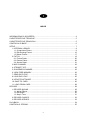 2
2
-
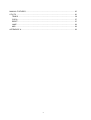 3
3
-
 4
4
-
 5
5
-
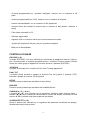 6
6
-
 7
7
-
 8
8
-
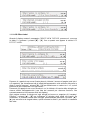 9
9
-
 10
10
-
 11
11
-
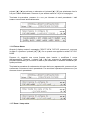 12
12
-
 13
13
-
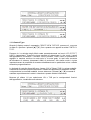 14
14
-
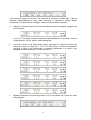 15
15
-
 16
16
-
 17
17
-
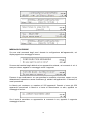 18
18
-
 19
19
-
 20
20
-
 21
21
-
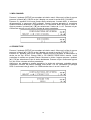 22
22
-
 23
23
-
 24
24
-
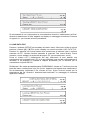 25
25
-
 26
26
-
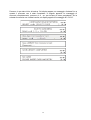 27
27
-
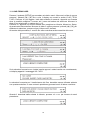 28
28
-
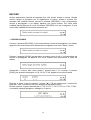 29
29
-
 30
30
-
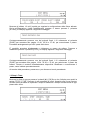 31
31
-
 32
32
-
 33
33
-
 34
34
-
 35
35
-
 36
36
-
 37
37
-
 38
38
-
 39
39
-
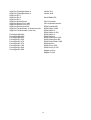 40
40
-
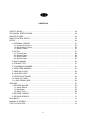 41
41
-
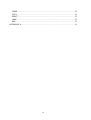 42
42
-
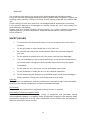 43
43
-
 44
44
-
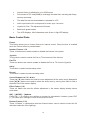 45
45
-
 46
46
-
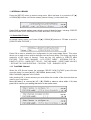 47
47
-
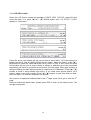 48
48
-
 49
49
-
 50
50
-
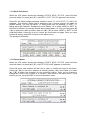 51
51
-
 52
52
-
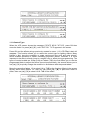 53
53
-
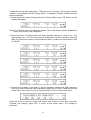 54
54
-
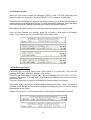 55
55
-
 56
56
-
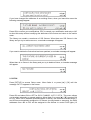 57
57
-
 58
58
-
 59
59
-
 60
60
-
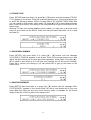 61
61
-
 62
62
-
 63
63
-
 64
64
-
 65
65
-
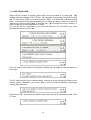 66
66
-
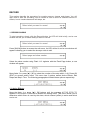 67
67
-
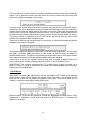 68
68
-
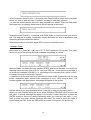 69
69
-
 70
70
-
 71
71
-
 72
72
-
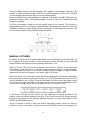 73
73
-
 74
74
-
 75
75
-
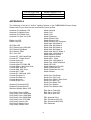 76
76
-
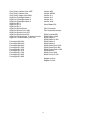 77
77
-
 78
78
-
 79
79
PROEL PLBR256MH2 - REV 07-2006 Manuale utente
- Categoria
- Stroboscopi
- Tipo
- Manuale utente
in altre lingue
Documenti correlati
Altri documenti
-
SGM X Line IDEA WASH 575 Manuale utente
-
SGM IDEA SCANNER 250 Manuale utente
-
 HQ Power 24-channel DMX light control panel Manuale utente
HQ Power 24-channel DMX light control panel Manuale utente
-
SHOWTEC SCENE PILOT Manuale utente
-
 HQ Power 24-channel DMX light control panel Istruzioni per l'uso
HQ Power 24-channel DMX light control panel Istruzioni per l'uso
-
SGM IDEA SPOT 700 Manuale utente
-
Elation PROTEUS RAYZOR 760 Manuale utente
-
Elation PROTEUS RAYZOR 760 Manuale utente
-
SGM IDEA SPOT 250 Manuale utente
-
Martin PAL 1200 Manuale utente